دليل: كيفية استخدام سيجنال Signal على iOS
آخر تحديث: May 09, 2018
إن سيجنال تطبيق مجاني ومفتوح المصدر لأندرويد وiOS وأنظمة تشغيل كمبيوتر سطح المكتب. يوظف سيجنال التشفير من الطرف إلى الطرف، مما يسمح للمستخدمين باستعمال التشفير لإرسال الرسائل النصية والجماعية والرسائل التي تحوي الصور والفيديو وإجراء محادثات هاتفية مشفرة بين مستخدمي سيجنال. وعلى الرغم من أن سيجنال يستخدم أرقام الهاتف لجهات الاتصال، فإن المحادثات والرسائل المشفرة تستخدم اتصال البيانات الخاص بك في الواقع، ولذلك فإن طرفي المحادثة يتوجب عليهما استخدام الإنترنت على أجهزتهم المحمولة. ولذلك فإن سيجنال لا ينتج عنه رسوم على رسائل SMS أو MMS .
موقع التنزيل: بالإمكان تحميل التطبيق من متجرآبل للتطبيقات Apple App Store
متطلبات النظام: iOS 9.0 أو أحدث. متوافق مع أجهزة iPhone و iPad و iPod touch.
الإصدار المستخدم في هذا الدليل: سيجنال iOS 2.23.4
الرخصة: GPLv3
قراءات أخرى:
المستوى: مبتدئ ـ متوسط
الوقت اللازم: 15 – 20 دقيقة.
تثبيت سجنال برايفت مسنجر على هاتف iPhone الخاص بك
أولاً: تنزيل وتثبيت سيجنال برايفت مسنجر
على جهاز iOS الخاص بك، ادخل متجر التطبيقات App Store وابحث عن Signal . اختر التطبيق Signal – Private Messenger من Open Whisper Systems.
اضغط على زر الحصول على التطبيق GET ومن ثم زر التثبيت INSTALL . قد يًطلب منك إدخال معلومات تسجيل الدخول إلى Apple . عند اكتمال التنزيل اضغط على زر الفتح OPEN لإطلاق التطبيق.
ثانياً: تسجيل وتأكيد رقم هاتفك
ستظهر الشاشة التالية. قم بإدخال رقم هاتفك واضغط على زر التفعيل Activate This Device.
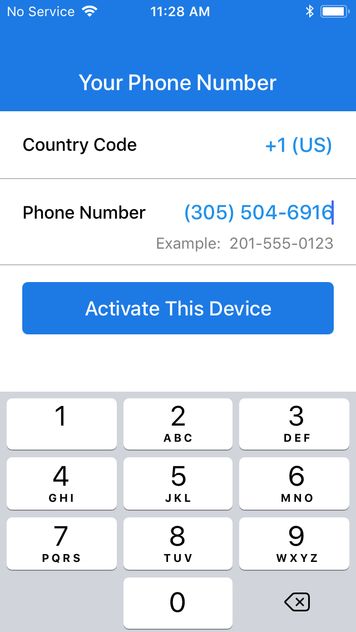
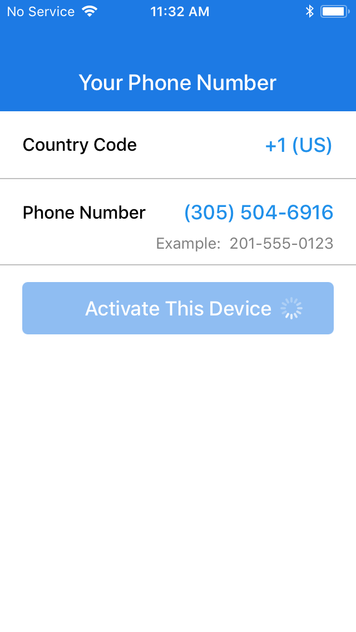
للتحقق من رقم هاتفك، ستصلك رسالة نصية تحوي رمزاً من ستة أرقام، وسيُطلب منك إدخال هذا الرمز، ومن ثم الضغط على زر الإدخال Submit.
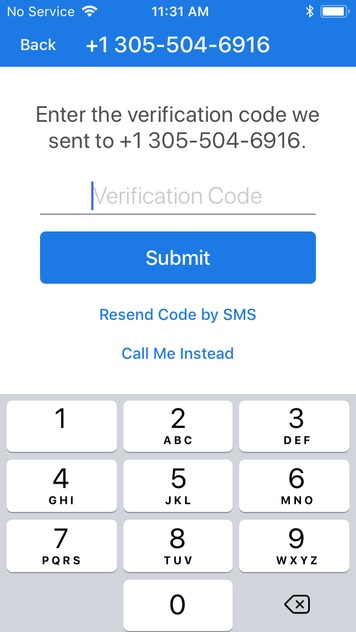
عندها سيطلب سيجنال الأذن بأن يرسل لك إشعارات. اضغط على زر الموافقة Allow.

ثالثاً: اختيار اسم وصورة للحساب
إن الاسم والصورة اللذين تقوم باختيارهما سيظهران لكافة جهات الاتصال الموجودة لديك، كذلك عندما تبدأ بمحادثة جديدة وعندما تسمح بشكل صريح لجهات الاتصال أو المجموعات برؤية هذه المعلومات. أدخل أية معلومات ذات صلة في هذه الخطوة ثم انقر على زر الحفظ Save أو تجاوز هذه الخطوة بالنقر على زر التجاوز Skip في الأعلى.
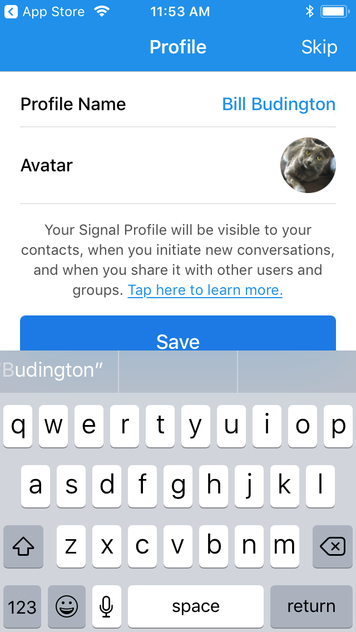
استخدام سيجنال
لتستخدم سيجنال يتوجب على الشخص الذي تتصل به أن يكون من مستخدمي سيجنال. إن حاولت الاتصال أو إرسال رسالة عبر تطبيق سيجنال لشخص لا يملك هذا التطبيق على جهازه فإن التطبيق سيسألك إن كنت تود دعوة هذا الشخص لتنزيل التطبيق عبر رسالة نصية، ولكنه لن يسمح لك بإتمام المكالمة أو إرسال رسالة لهذا الشخص من داخل التطبيق.
يوفر سيجنال قائمة بمستخدمي سيجنال الآخرين من ضمن جهات الاتصال الخاصة بك. للقيام بذلك فإن البيانات المتعلقة بأرقام هواتف جهات الاتصال لديك يتم رفعها إلى مخدّمات سيجنال. ولكن يتم مسح هذه البيانات بشكل شبه فوري.
كيف ترسل رسالة مشفرة
يرجى ملاحظة بأن شركة Open Whisper System وهي الشركة الصانعة لتطبيق سيجنال، تستخدم البنية التحتية لشركات أخرى لإرسال الإشعارات للمستخدمين عند تلقي رسالة جديدة، وذلك عبر Google على أندرويد، وApple على iPhone. وهذا يعني بأن المعلومات حول من يتلقى الرسائل ومتى وردت قد تتسرب لهذه الشركات.
للبدء انقر على أيقونة الكتابة في الزاوية العلوية اليمنى من الشاشة.
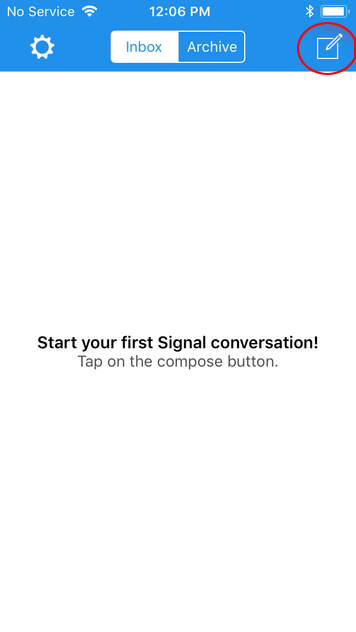
سيطلب سيجنال الأذن بالولوج إلى جهات الاتصال الخاصة بك. انقر على زر الموافقة OK إن كنت لا تمانع هذا. وإلا فيمكنك إدخال أرقام هواتف جهات الاتصال يدوياً.
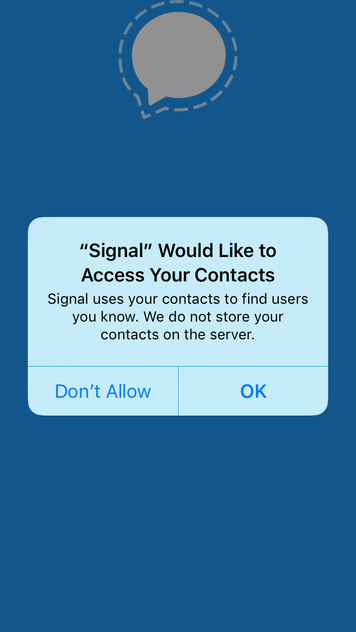
سترى قائمة بكل مستخدمي سيجنال المسجلين من جهات الاتصال الخاصة بك.
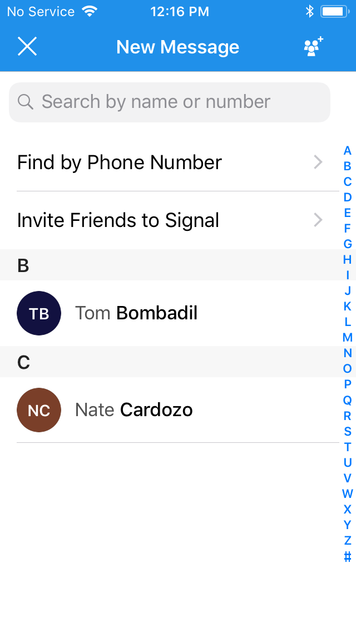
عند اختيار شخص ما، ستظهر شاشة إرسال الرسائل النصية القصيرة له. من هذه الشاشة يمكنك إرسال رسائل أو صور أو فيديوهات مشفرة من الطرف إلى الطرف.
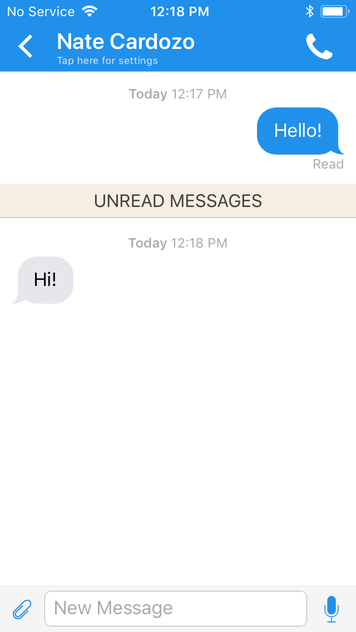
كيف تجري اتصالاً مشفراً
للبدء بإجراء اتصال مشفر مع أحد ما، اختر جهة الاتصال تلك وانقر على أيقونة الهاتف.
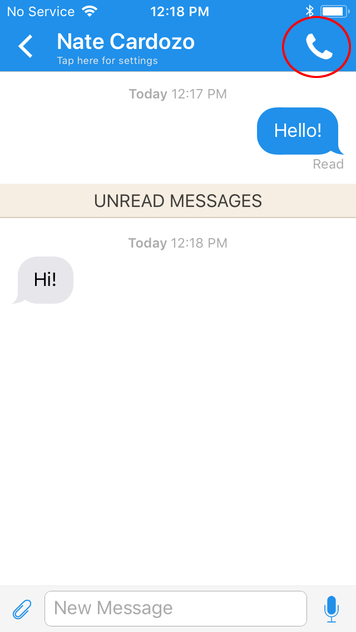
عند هذه النقطة قد يطلب سيجنال الأذن باستخدام المايكروفون. اضغط زر الموافقة OK.
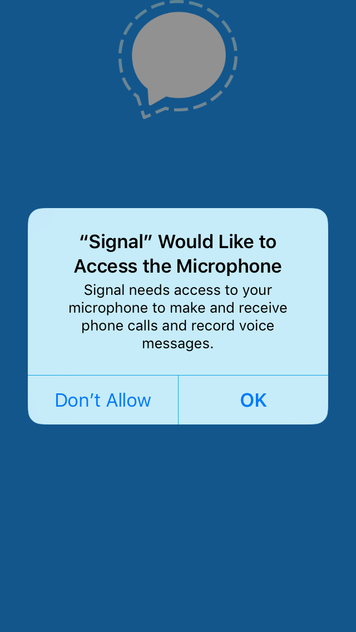
حال إجراء الاتصال ستكون هذه المكالمة مشفرة.
كيف تجري اتصال فيديو مشفر
لإجراء اتصال فيديو مشفر قم بالاتصال بالشخص كما ذكر أعلاه.
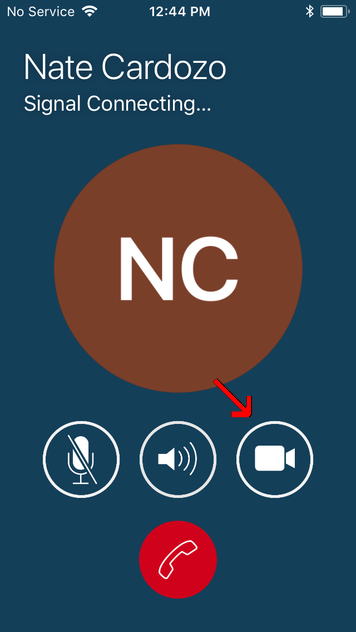
بعد ذلك قم بالنقر على أيقونة كاميرا الفيديو. قد يتوجب عليك السماح لسيجنال بالولوج إلى الفيديو من كاميرا الهاتف. إن ذلك يسمح بمشاركة الفيديو مع صديقك (وقد يتوجب على صديقك القيام بنفس الخطوات).

كيف تبدأ محادثة جماعية مشفرة
يمكنك إرسال رسالة مشفرة لمجموعة عبر النقر على أيقونة الكتابة في الزاوية العلوية اليمنى من الشاشة (المربع الذي يحوي قلماً يؤشر إلى المركز)، ومن ثم النقر على أيقونة النقاط الثلاث في نفس المكان.
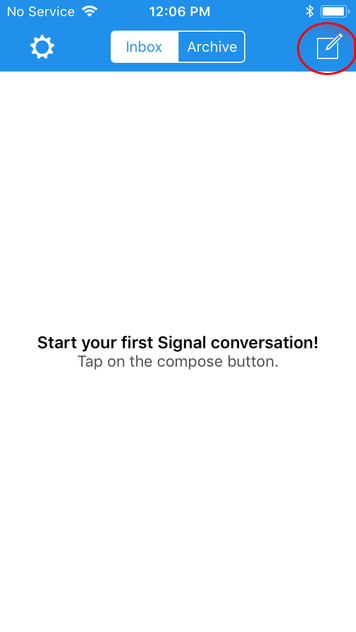
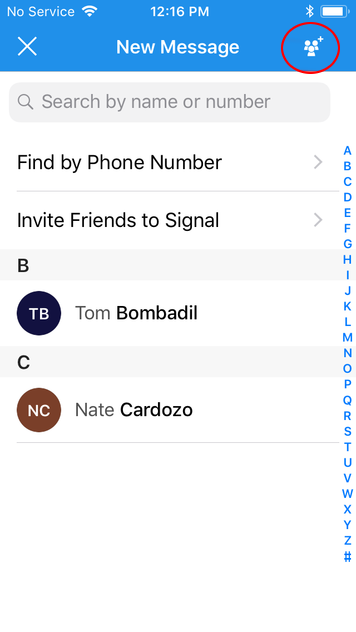
في الشاشة التي تليها سيمكنك تسمية المجموعة وإضافة المشاركين. بعد إضافة المشاركين، يمكنك الضغط على أيقونة تكوين المجموعة Create في الزاوية العلوية اليمنى من الشاشة.
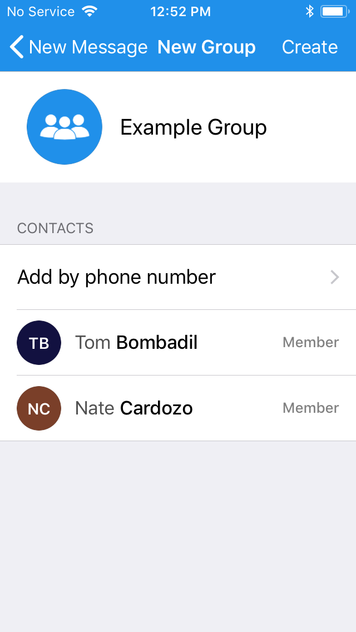
سيسمح ذلك بالبدء في المحادثة الجماعية.
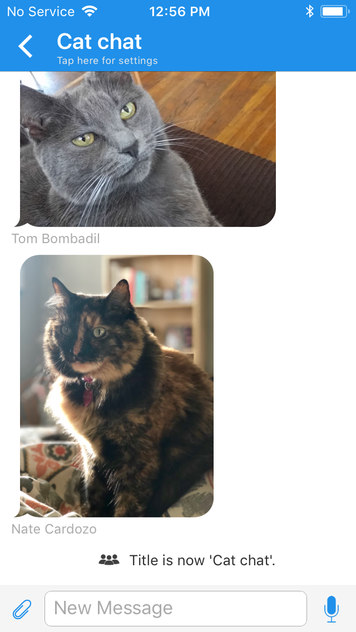
إن رغبت بتغيير اسم المجموعة أو أيقونتها أو إضافة مشاركين آخرين يمكنك القيام بذلك من شاشة المحادثة الجماعية بالنقر على اسم المجموعة واختيار التعديل Edit group.
كتم المحادثات
يمكن للدردشات أن تكون مزعجة أو أن تشتت الانتباه أحياناً. هناك ميزة مفيدة للمحادثات الجماعية وهي كتم الإشعارات، كي لا يظهر تنبيه جديد لكل رسالة تصلك. يمكن القيام بذلك من شاشة المحادثة الجماعية بالنقر على اسم المجموعة واختيار كتم الإشعارات Mute. ومن ثم يمكنك تحديد مدة الكتم. ويمكن تطبيق ذلك على المحادثات الفردية أيضاً إذا أردت ذلك.
طريقة التحقق من جهات الاتصال
عند هذه النقطة يمكنك التحقق من هوية الطرف الآخر لضمان عدم تعرض مفتاح التشفير الخاص بهم للعبث أو الاستبدال بمفتاح شخص آخر عند قيام التطبيق بتنزيله (عملية تدعى التحقق من المفاتيح ). وتجري عملية التحقق عند التواجد في نفس المكان وجهاً لوجه مع الطرف الآخر للمحادثة.
أولاً، افتح شاشة إرسال الرسائل للشخص الآخر كما ذكرنا أعلاه. ومن هنا يمكن الضغط على اسم الشخص في الجزء العلوي من هذه الشاشة.
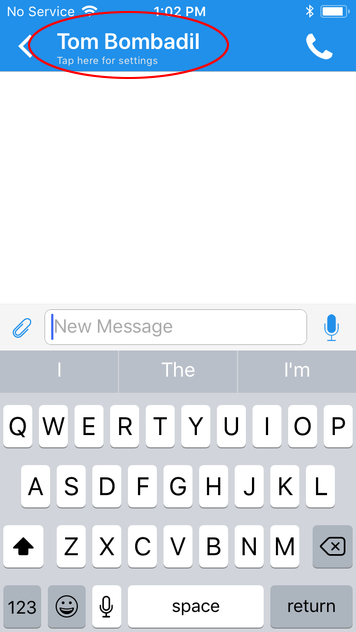
في الشاشة التي تليها اضغط على Show Safety Numbers.
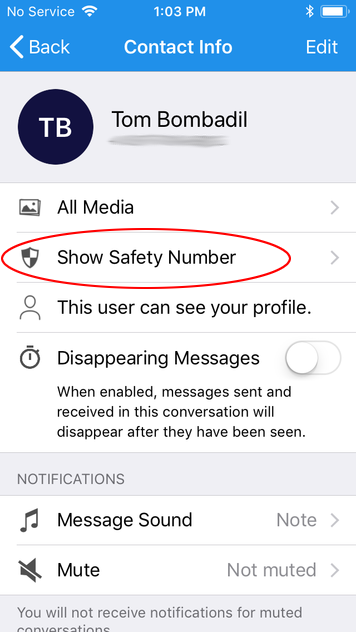
سيأخذك التطبيق الآن إلى شاشة تعرض رمز QR و"رقم أمان". يختلف هذا الرمز تبعاً لكل شخص من جهات الاتصال الذين تتحدث معهم. اطلب من الشخص الآخر الانتقال إلى نفس الشاشة للمحادثة معك، بحيث يظهر رمز QR على شاشتهم أيضاً.
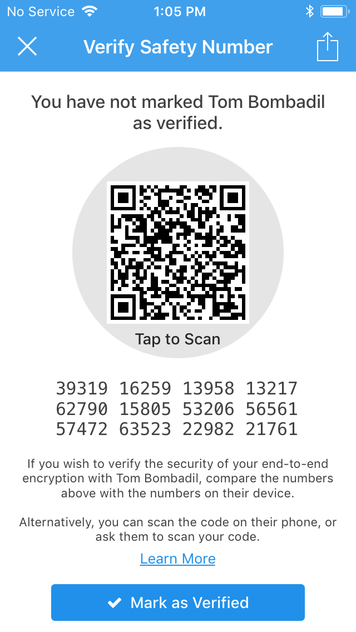
بالعودة إلى جهازك، انقر على رمز QR الخاص بك لمسحه. عند هذه النقطة قد يطلب سيجنال الأذن للولوج إلى الكاميرا. اضغط زر الموافقة OK.
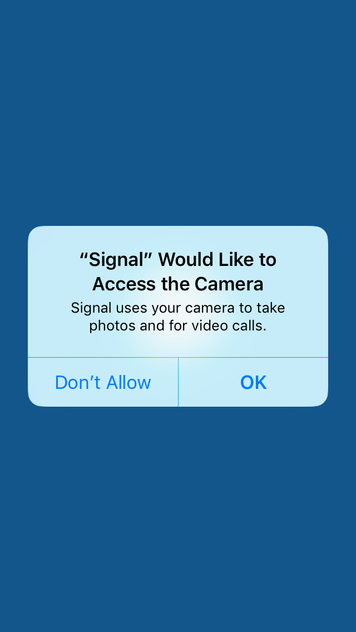
الآن ستتمكن من استخدام الكاميرا لمسح رمز QR الظاهر على شاشة الشخص الآخر. قم بتركيز الكاميرا على الرمز:
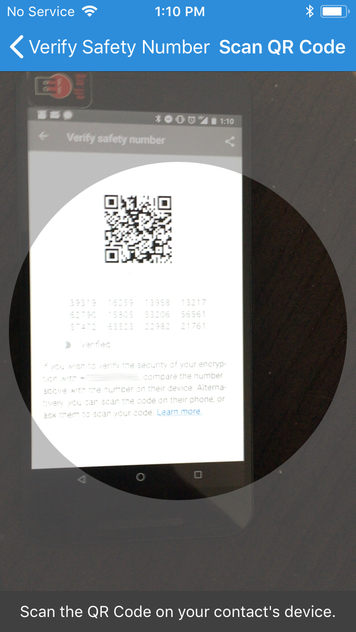
غالباً ستتمكن الكاميرا من مسح الرمز وستعرض صندوق يؤكد عملية التحقق Safety Number Matches! كما في الشكل التالي:
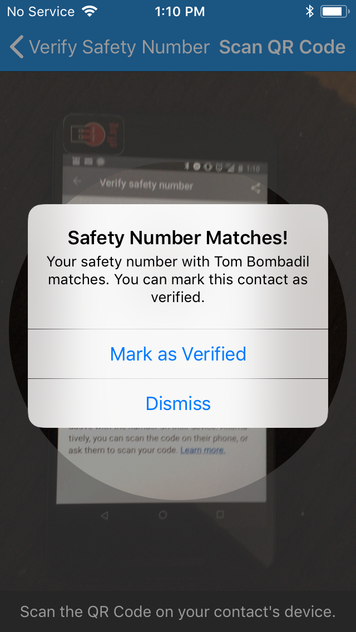
وهذا يدل على نجاح التحقق من هوية جهة الاتصال. يتوجب عليك الآن النقر على زر التأكيد Mark as Verified لتسمح للتطبيق بحفظ عملية التحقق من هذا الشخص. أما إذا كانت شاشتك تشبه ما يلي، فقد حصل خطأ ما:
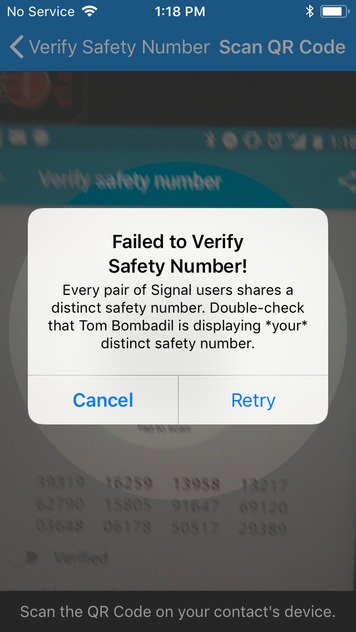
يَفضل تجنب مناقشة المواضيع الحساسة إلى أن يتم التحقق من مفاتيح ذاك الشخص.
ملاحظة للمستخدمين المتقدمين: تحوي شاشة رمز QR أيضاً أيقونة لمشاركة أرقام الأمان في الزاوية العلوية اليمنى. يعتبر التحقق وجهاً لوجه هو الأسلوب المفضل، ولكن يمكنك أن تقوم بتوثيق جهة الاتصال عبر تطبيق آمن آخر. بما أنك قمت بالتحقق من جهة الاتصال، يمكنك استخدام التوثيق من ذلك التطبيق للتحقق من الأرقام ضمن سيجنال، دون الحاجة للتواجد الشخصي مع الطرف الآخر. يمكنك في هذه الحالة مشاركة أرقام الأمان الخاصة بك مع ذلك التطبيق بالنقر على أيقونة المشاركة share وإرسال أرقام الأمان لجهة الاتصال.
الرسائل التي تختفي
يوفر سيجنال ميزة تدعى "الرسائل التي تختفي disappearing messages" والتي تضمن حذف الرسائل من جهازك وجهاز المتلقي بعدة فترة زمنية معينة من قراءتها.
لا يمكنك التحكم في الشخص الذي تدردش معه - يمكن أن تكون تسجل الدخول أو تأخذ لقطات شاشة لمحادثتك ، حتى إذا قمت بتمكين "الرسائل التي تختفي disappearing messages".
لتفعيل الرسائل المختفية ضمن محادثة ما، افتح شاشة إرسال الرسائل لذلك الشخص. من هناك، انقر على اسم الشخص أعلى الشاشة ثم انقر على الشريط المجاور لـ Disappearing messages.
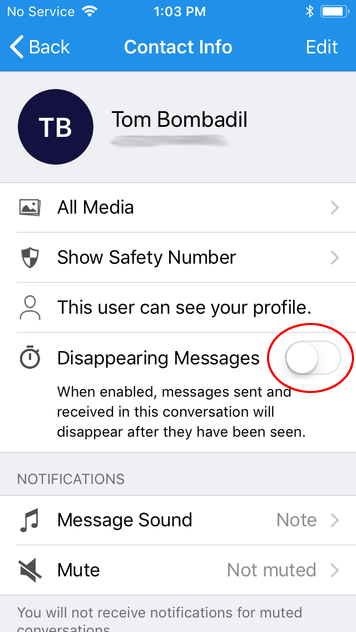
سيظهر شريط يسمح لك باختيار سرعة اختفاء الرسائل:
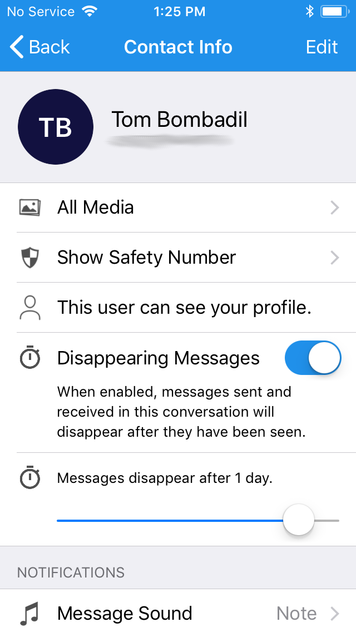
بعد تحديد خيار ما، يمكنك الضغط على أيقونة "<" في الزاوية العلوية اليسرى للشاشة وسيمكنك رؤية معلومات في المحادثة تفيد بتفعيل ميزة الرسائل التي تختفي.
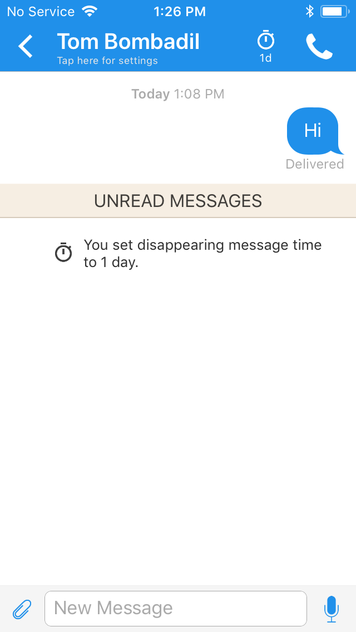
يمكنك الآن إرسال الرسائل وضمان إزالتها بعد الفترة المعينة التي تم تحديدها.

